Cara Mengunduh Peta Offline di Windows 10
Windows 10 hadir dengan aplikasi Maps bawaan yang didukung oleh Bing Maps. Ini adalah jawaban Microsoft sendiri untuk Google Maps yang tersedia di Android dan online. Peta dapat berguna karena navigasi suara dan petunjuk arah belokan demi belokan. Mereka dapat digunakan dengan cepat untuk menemukan arah atau menemukan sebuah bangunan. Untuk menggunakan Maps saat offline, Anda dapat mengunduhnya terlebih dahulu. Berikut adalah bagaimana hal itu dapat dilakukan di Windows 10.
Aplikasi peta memiliki mode lansekap dan mendukung petunjuk arah belokan demi belokan untuk informasi sekilas yang cepat sehingga Anda dapat menonton layar perangkat seluler saat bepergian. Aplikasi peta juga memiliki mode transit terpandu yang bagus yang dilengkapi dengan pemberitahuan untuk pemberhentian Anda.

Aplikasi Maps memiliki bagiannya sendiri di Pengaturan. Sebaiknya unduh peta penting Anda agar tetap tersedia meskipun perangkat Anda tidak memiliki konektivitas internet. Sangat mudah untuk membuat Maps offline - cukup ikuti langkah-langkah di bawah ini.
Untuk mengunduh peta offline di Windows 10, lakukan hal berikut.
- Buka aplikasi pengaturan.

- Buka Aplikasi & keamanan -> Peta.

- Di sebelah kanan, klik tombol Unduh peta.
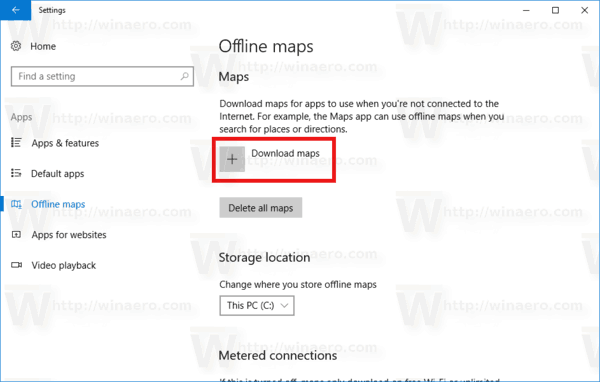
- Daftar wilayah akan muncul. Pilih tempat Anda ingin mengunduh peta.
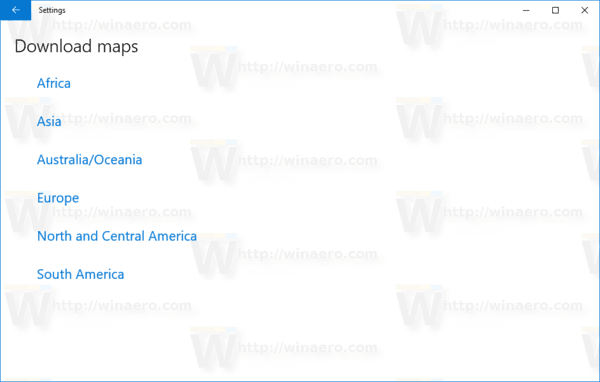
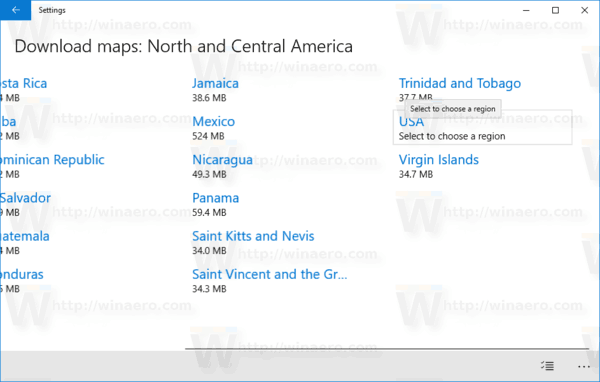
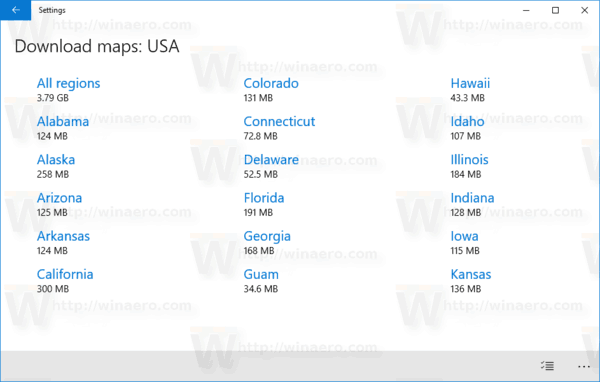
- Ketika unduhan selesai, peta offline akan muncul di bawah Maps. Ini akan tersedia untuk semua pengguna perangkat.
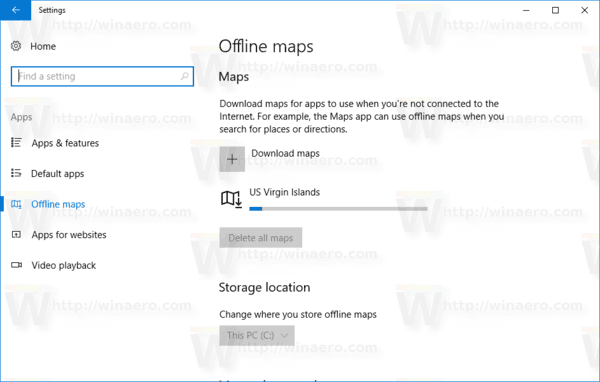

Semua tempat favorit Anda yang tersimpan akan tersedia secara offline. Simpan tempat yang ingin Anda kunjungi ke daftar favorit Anda dan dapatkan tujuan Anda terlepas dari konektivitas. Peta juga memiliki integrasi Cortana yang mendalam. Anda dapat memilih untuk diingatkan secara otomatis untuk mengunduh peta offline sebelum Anda pergi berlibur.


